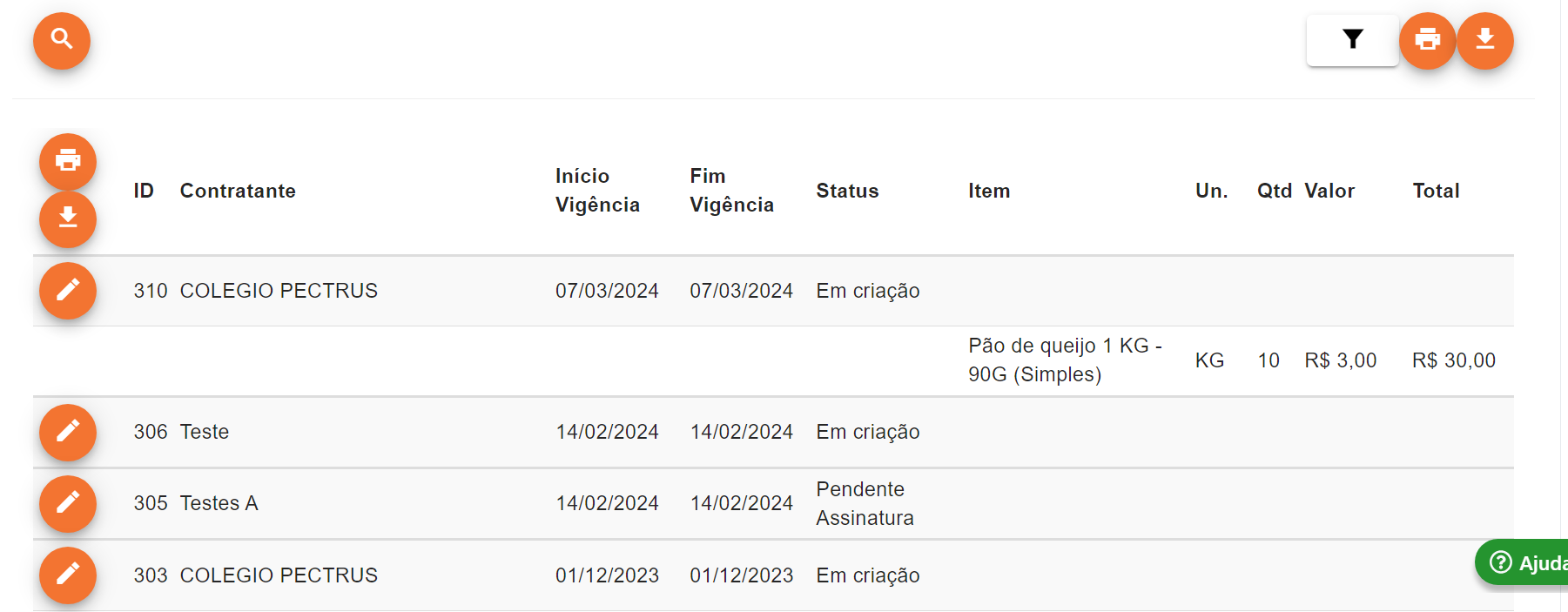Entenda a Tela de Gestão de Contratos
Nesse artigo, você aprenderá como utilizar as ferramentas disponíveis no sistema para monitorar o status e o progresso dos contratos em sua empresa.
Este guia abrangente fornecerá orientações passo a passo sobre como navegar pela interface do Saguicontrol, acessar informações detalhadas sobre contratos específicos e tomar medidas adequadas com base nas atualizações do contrato. Seja acompanhando contratos em andamento, identificando etapas críticas ou gerenciando prazos.
PASSO 1: Entenda o funcionamento geral da tela de contratos
- No menu superior a esquerda, acesse Jurídico > Contratos
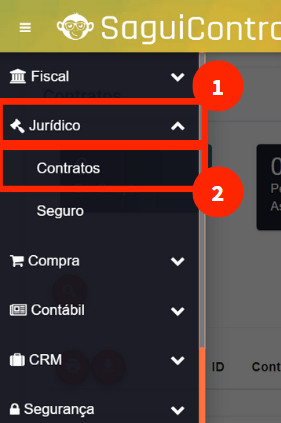
- A tela de gestão de contratos será aberta. Essa tela é composta por 4 principais seções:
- Barra de ações;
- Resumo geral;
- Barra de ações rápidas;
- Tabela de visualização.
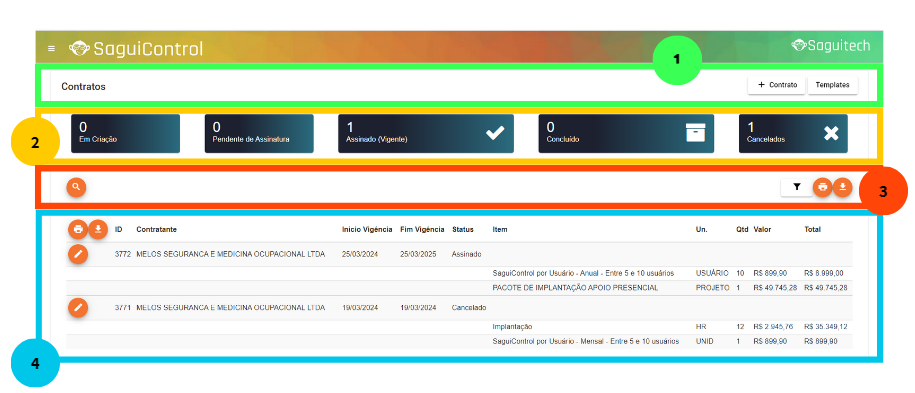
SEÇÃO 1: Barra de Ações

A barra de ações é composta pelas principais ações que podem ser feitas dentro da gestão dos contratos:
- Criar novo contrato
 .
.- Para aprender como criar um novo contrato, acesse o artigo: Criação ou Edição de Contratos no Saguicontrol
- Gerenciar os templates de contratos da sua empresa

- Para entender mais como funcionam os templates de contrato, acesse o artigo: Templates de Contratos no Saguicontrol
SEÇÃO 2: Resumo Geral
Essa seção é composta por 5 cartões, que de acordo com o filtro que o usuário realizar, no filtro presente na seção 3, eles serão atualizados.
Nesses cartões, ele mostrará quantos contratos estão Em Criação, quantos estão Pendentes de Assinatura, quantos estão Assinados, quantos estão Concluídos (fora do período de vigência) e quantos estão Cancelados.
SEÇÃO 3: Barra de Ações Rápidas

Essa barra é composta por 4 elementos:
 Filtro: Ao clicar nesse botão é possível filtrar os contratos de acordo com 4 características principais: Status, Vigência, Contratada e Contratante.
Filtro: Ao clicar nesse botão é possível filtrar os contratos de acordo com 4 características principais: Status, Vigência, Contratada e Contratante.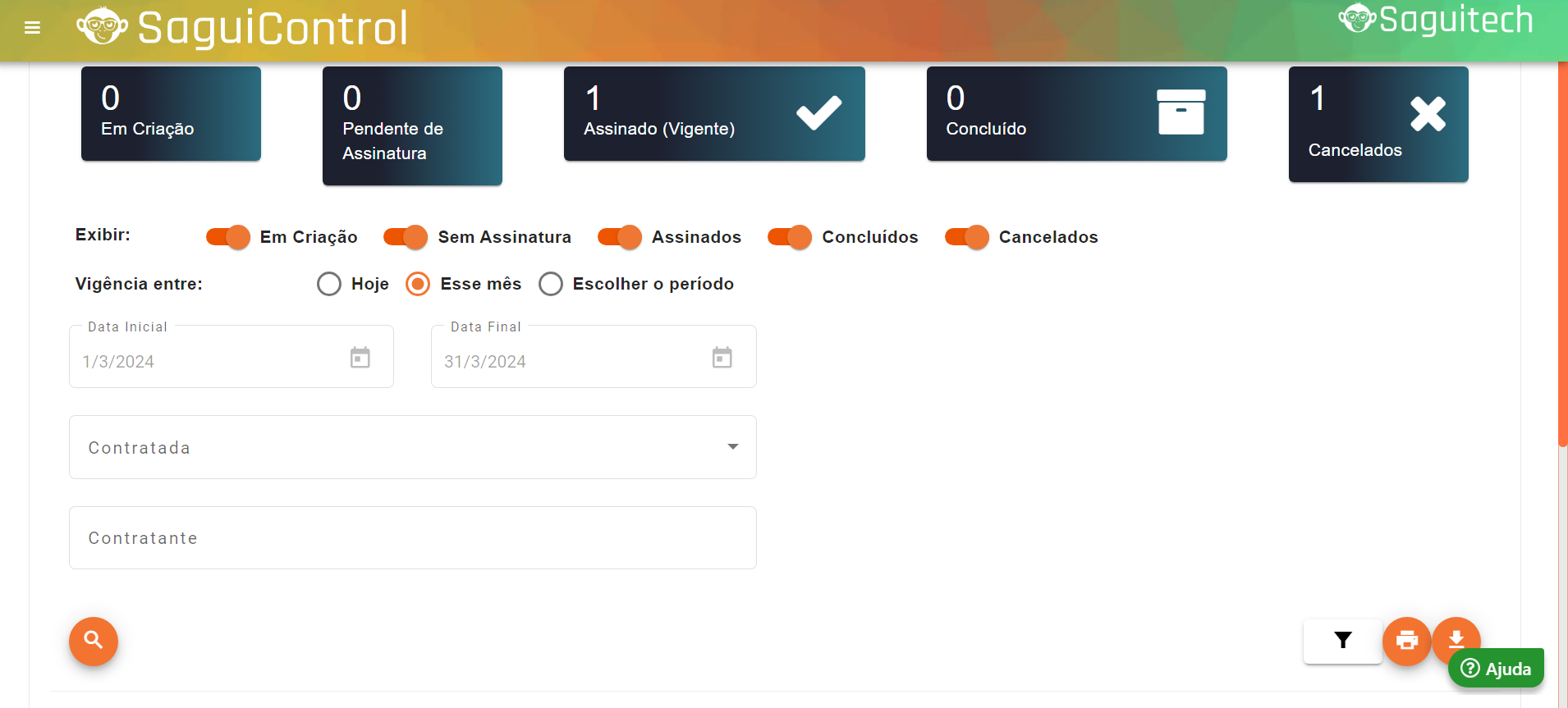
 Buscar: Após escolher o filtro desejado, basta clicar em buscar para que os contratos sejam listados na tabela de visualização de contratos.
Buscar: Após escolher o filtro desejado, basta clicar em buscar para que os contratos sejam listados na tabela de visualização de contratos. Impressão: Ao clicar no botão de impressão, ele abre a tela de impressão do seu dispositivo para que você possa imprimir os contratos que forem listados após a filtragem na tabela de visualização dos contratos.
Impressão: Ao clicar no botão de impressão, ele abre a tela de impressão do seu dispositivo para que você possa imprimir os contratos que forem listados após a filtragem na tabela de visualização dos contratos. Relatório: Ao clicar no botão de relatório, ele irá fazer o download de todos os contratos que forem listados após a filtragem na tabela de visualização dos contratos.
Relatório: Ao clicar no botão de relatório, ele irá fazer o download de todos os contratos que forem listados após a filtragem na tabela de visualização dos contratos.
SEÇÃO 4: Tabela de visualização
Todos os contratos filtrados na seção anterior, serão listados nessa tabela de acordo com o filtro configurado. Então, por exemplo: Se você pedir pra trazer todos os contratos com vigência entre 01 de Março de 2023 até 31 de Março de 2024, apenas os contratos que correspondem a essas características serão listados.